Εάν δεν το κοιτάξετε, η οθόνη του iPhone ή του iPad θα απενεργοποιηθεί αυτόματα μετά από 30 δευτερόλεπτα. Θαμπώνει και τελικά κλειδώνει για την ασφάλειά σας και την εξοικονόμηση μπαταρίας. Αυτή η λειτουργία χρονικού ορίου λήξης οθόνης καθορίζει πόσο χρόνο χρειάζεται για να κλειδώσει η συσκευή σας iOS. Αν θέλεις αύξηση του χρόνου οθόνης σε ένα iPhone και διατηρήστε την οθόνη ενεργοποιημένη περισσότερο, μπορείτε να ακολουθήσετε τον παρακάτω οδηγό.
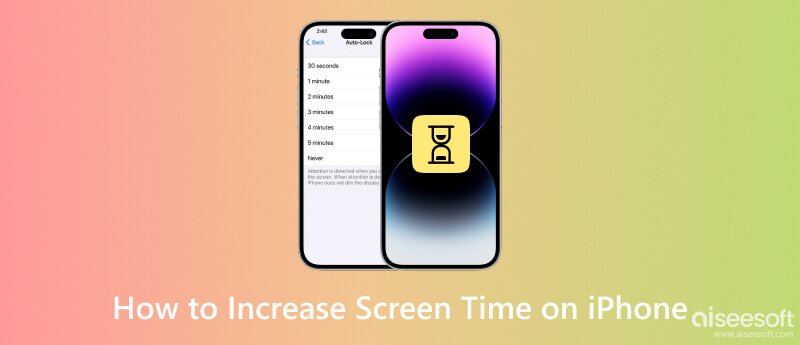
Όπως αναφέρθηκε παραπάνω, το iPhone έχει ρυθμιστεί να κλειδώνει αυτόματα μετά από 30 δευτερόλεπτα από προεπιλογή. Εάν θέλετε να διατηρήσετε την οθόνη του iPhone σας για μεγαλύτερο χρονικό διάστημα, ακολουθήστε τα παρακάτω βήματα για να προσαρμόσετε τις ρυθμίσεις Auto-Lock με βάση τις ανάγκες σας.

Ως χρήστης iPhone 15 Pro ή iPhone 15 Pro Max, μπορείτε να ενεργοποιήσετε το Πάντα σε οθόνη δυνατότητα εμφάνισης μιας θαμπής έκδοσης της οθόνης κλειδώματος του iPhone σας. Επιτρέπει στην οθόνη του iPhone σας να παραμένει ορατή, ακόμα και όταν είναι κλειδωμένη.
Αν σκοπεύετε να σπάσετε τα όρια του χρόνου οθόνης και να χρησιμοποιήσετε ένα iPhone ή iPad περισσότερο, μπορείτε να μεταβείτε στις ρυθμίσεις Χρόνος οθόνης για να αλλάξετε τα όρια εφαρμογής και οθόνης. Αυτή η ενσωματωμένη δυνατότητα iOS συνοδεύεται από λειτουργίες γονικού ελέγχου για τον περιορισμό του χρόνου οθόνης στο iPhone και το iPad σας.
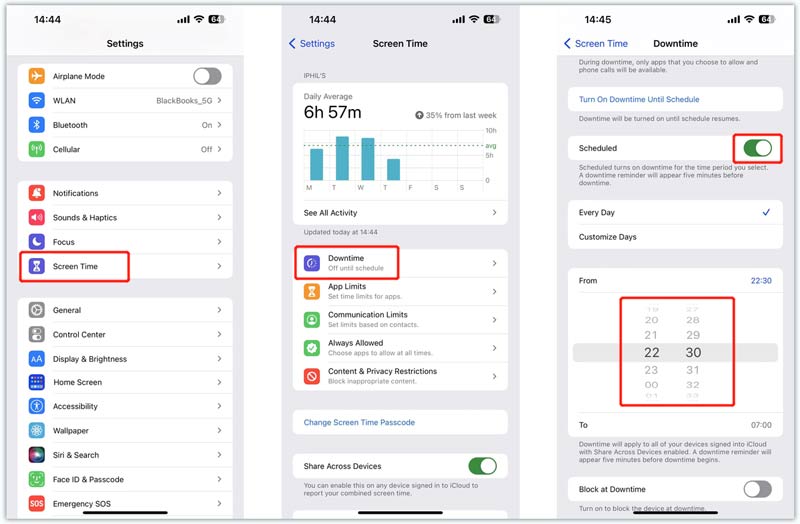
Ο Χρόνος οθόνης σάς δίνει τη δυνατότητα να ορίσετε διάφορα όρια, τα οποία διαφέρουν ανάλογα με την έκδοση του iOS. Μόνο οι επιτρεπόμενες εφαρμογές και οι τηλεφωνικές κλήσεις σε αυτό το iPhone είναι διαθέσιμες όταν είναι ενεργοποιημένη η λειτουργία Downtime.
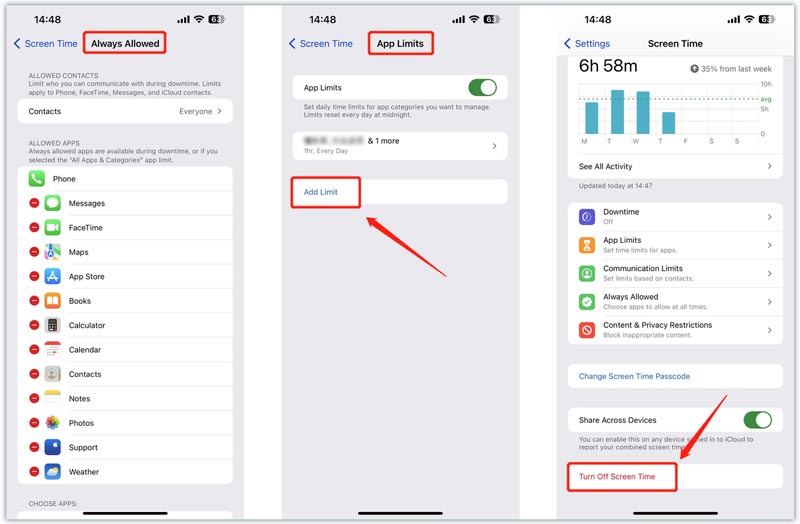
Εάν το iPhone σας περιορίζεται από το Screen Time, αλλά δεν θυμάστε τον κωδικό πρόσβασης για να αλλάξετε αυτές τις ρυθμίσεις, μπορείτε να βασιστείτε στην ισχυρή Aiseesoft iPhone Unlocker για να ανακτήσετε με ασφάλεια ή να αφαιρέσετε τον ξεχασμένο κωδικό πρόσβασης. Υποστηρίζει όλα τα μοντέλα iPhone και iPad που χρησιμοποιούνται συνήθως και τις εκδόσεις iOS. Μπορείτε να κατεβάσετε δωρεάν και να το χρησιμοποιήσετε για να παρακάμψετε τον κωδικό πρόσβασης Screen Time και να καταργήσετε εύκολα όλους τους περιορισμούς.

Λήψεις
100% ασφαλής. Χωρίς διαφημίσεις.
100% ασφαλής. Χωρίς διαφημίσεις.

Γιατί η οθόνη του iPhone μου σκουραίνει μετά από λίγα δευτερόλεπτα;
Η οθόνη του iPhone σας θα εξασθενίσει και τελικά θα κλειδώσει μετά από λίγο, σύμφωνα με τις ρυθμίσεις σας. Αυτή η λειτουργία Auto-Lock στο iOS μπορεί να εμποδίσει άλλους να έχουν πρόσβαση στο iPhone σας και σε όλα τα δεδομένα σε αυτό. Η οθόνη του iPhone θα παραμείνει αναμμένη όταν την κοιτάτε.
Πώς κρύβετε τις ειδοποιήσεις σε μια οθόνη κλειδώματος iPhone;
Μερικές φορές, μπορείτε να αποκρύψετε τις ειδοποιήσεις σας για να προστατεύσετε καλύτερα το απόρρητό σας σε ένα iPhone. Για να το κάνετε αυτό, μπορείτε να ανοίξετε την εφαρμογή Ρυθμίσεις, να επιλέξετε τις Ειδοποιήσεις, να μεταβείτε στην Εμφάνιση προεπισκοπήσεων και να βεβαιωθείτε ότι έχετε επιλέξει Όταν ξεκλειδώνεται ή Ποτέ. Μετά από αυτό, οι νέες ειδοποιήσεις που λαμβάνονται στο iPhone σας δεν θα προβάλλονται μέχρι να το ξεκλειδώσετε.
Πώς μπορώ να ορίσω έναν κωδικό πρόσβασης για το Screen Time στο iPhone μου;
Όταν θέλετε να δημιουργήσετε έναν κωδικό πρόσβασης για το Screen Time, μπορείτε να ανοίξετε την εφαρμογή Settings, να πατήσετε Screen Time και μετά να χρησιμοποιήσετε τον Screen Time Passcode. Η Apple σάς επιτρέπει να ορίσετε έναν τετραψήφιο κωδικό πρόσβασης για τη διαχείριση διαφόρων ρυθμίσεων χρόνου οθόνης.
Συμπέρασμα
Αφού διαβάσετε αυτήν την ανάρτηση, μπορείτε να ακολουθήσετε τον οδηγό για αυξήστε τον χρόνο οθόνης στο iPhone σας. Μπορείτε να προσαρμόσετε διάφορες ρυθμίσεις για να χρησιμοποιείτε το τηλέφωνό σας πιο αποτελεσματικά. Θυμηθείτε να προσέχετε πόσο χρόνο ξοδεύετε καθημερινά στο iPhone ή το iPad σας και να κάνετε διαλείμματα για να αποφύγετε την καταπόνηση των ματιών και άλλα προβλήματα υγείας.

Για να καθορίσετε την οθόνη iPhone κλειδωμένη, η λειτουργία σκουπίσματος του κωδικού πρόσβασης μπορεί να σας βοηθήσει πολύ. Επίσης, μπορείτε να διαγράψετε εύκολα τον κωδικό αναγνώρισης της Apple ID ή τον κωδικό οθόνης.
100% ασφαλής. Χωρίς διαφημίσεις.
100% ασφαλής. Χωρίς διαφημίσεις.